Интерфейс: Руководство по аукциону
Ежедневно каждый игрок хотя бы раз да заходит на аукцион — посмотреть на изменения цен, продать и купить интересующие товары. Но для новичка сначала может быть не понятно как им пользоваться. В этом гайде я расскажу об особенностях и правилах пользования аукционом.
Аукцион в Black Desert — очень важная часть игрового процесса. Как и в любой игре, у него есть свои особенности.
Чтобы воспользоваться аукционом вам нужно найти Аукциониста. Как найти ближайшего — нажмите на значок лупы слева от мини-карты, и далее на Аукцион, появится путь к НИП. Аукционисты есть во всех крупных городах, таких как Хидель, Кальфеон и другие. В некоторых городах их даже по нескольку. На карте мира такие НИП обозначены значком мешочка ![]() (но почему-то не все).
(но почему-то не все).

Также некоторые функции аукциона доступны через мировую карту — нажмите М (англ.) и среди значков справа внизу выберите Центральный аукцион (мешочек с монетами). Удаленно вы можете выставлять лоты на продажу со склада аукциона а также делать ставки на покупку.
Итак вы подошли к аукционисту. В меню снизу выберите кнопку Центральный аукцион, перед вами появится его интерфейс.
Аукцион работает так — у каждой семьи есть общий склад аукциона, куда можно помещать любые предметы, которые могут быть проданы другим игрокам. Чтобы узнать, можно ли продать вещь, наведите на нее курсор и поищите строку Стоимость сделки — там будет средняя цена данного предмета, и это будет значить, что его можно продать на аукционе. У аукционного склада есть свой лимит ячеек и веса.

Вес для этого склада измеряется в VT и как правило несколько отличается от LT (обычное измерение веса грузоподъемности персонажа). Во время действия Благословения Камасильва (можно купить в жемчужном магазине) вес расширяется на 2000VT. Склад аукциона общий для всех НИП аукционистов. Находящиеся в нем предметы вы можете забрать у аукциониста в любом городе. Серебро для покупки товаров тоже нужно сначала поместить на склад.
Аукционный склад может хранить много, очень много вещей. Поэтому многие игроки используют его как дополнительное хранилище, особенно удобно в нем хранить легкие вещи, которые занимают по отдельной ячейке каждая. Например, свитки для призыва и камни инкрустации на складе аукциона будут складываться в одну ячейку, что очень удобно. Также на этом складе часто хранят вещи, которые могут внезапно понадобиться вам в путешествии — с помощью аукционных горничных вы можете в любом месте забрать со склада аукциона нужные вам вещи (например, зелья). Учтите, что такая передача ограничена весом предметов (одна горничная за раз может передать 100LT, одну ячейку). Горничных можно приобрести в жемчужном магазине.
Чтобы положить предметы на склад аукциона нажмите кнопку Склад аукциона в левом верхнем углу и переместите нужные предметы из вашего инвентаря, премиум-инвентаря или склада города, в котором находитесь, пользуясь соответствующими закладками.
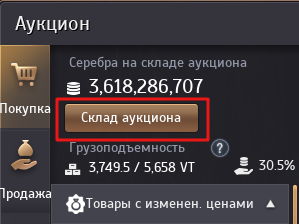
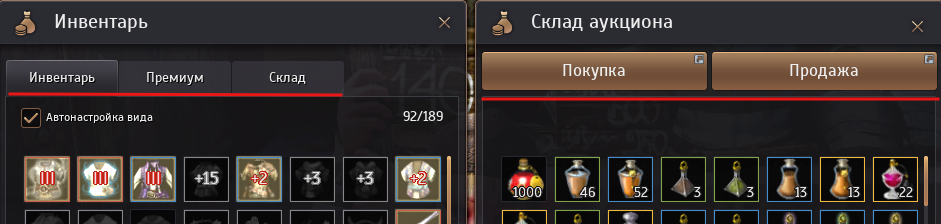
Кнопки Покупка и Продажа справа переместят вас в соответствующие окна.
Не забудьте положить деньги на склад, если собираетесь покупать что-то на аукционе. Их также можно положить из инвентаря персонажа или с обычного склада.
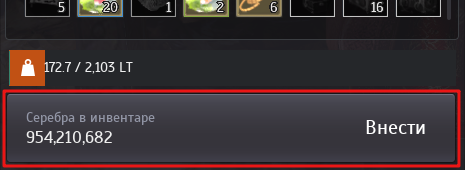
За продажу любых вещей, кроме предметов из жемчужного магазина, по умолчанию взимается комиссия в 35% от выручки. Во время действия Премиум-набора (можно купить в жемчужном магазине) выручка увеличивается на 30%, и таким образом комиссия уменьшается до 15.5%. За Рейтинг вашего персонажа вы можете еще немного увеличить выручку с аукциона (см. руководство по интерфейсу информации о персонаже). Посмотреть ваш бонус выручки вы можете в окне аукциона. В примере ниже у меня активен Премиум-набор и бонус за рейтинг семьи +0.5%
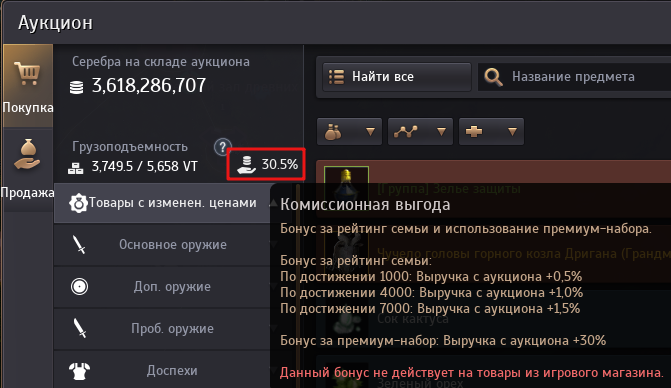
Как продавать
Чтобы зарегистрировать предмет на аукционе нажмите кнопку Продажа слева.

Нажмите ПКМ по предмету из вашего склада. Откроется следующее окно:
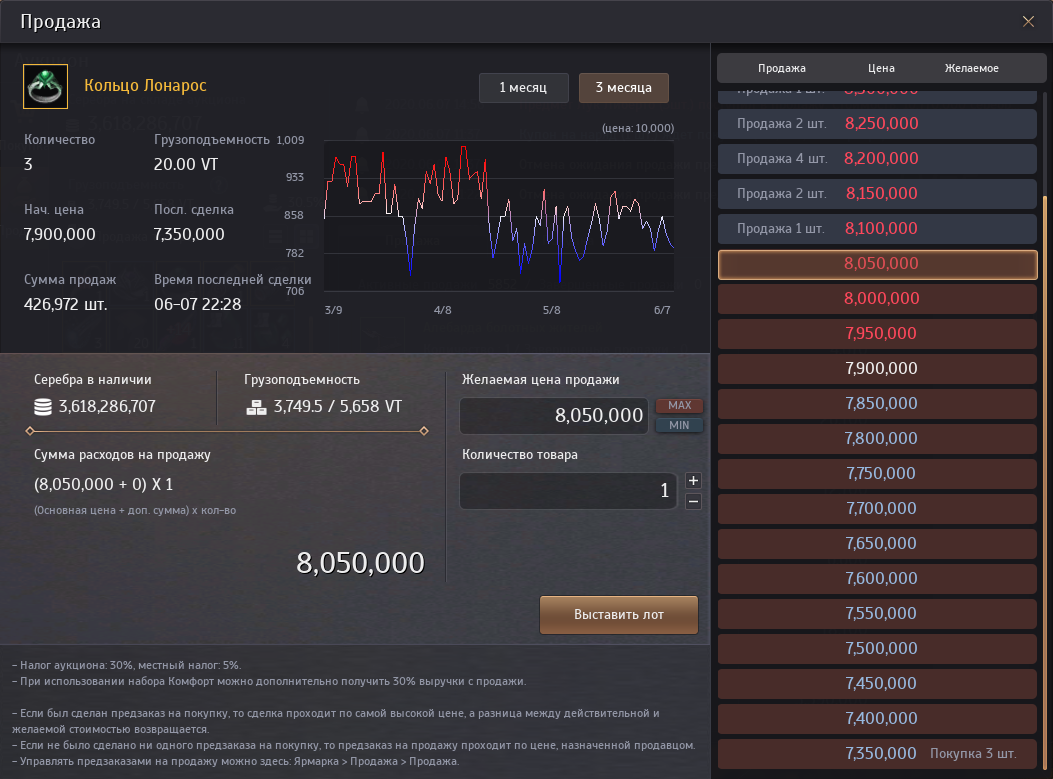
Слева расположена различная информация о данном товаре. Колонка справа это список цен, по которым вы можете продать этот предмет. Аукционная система сама определяет допустимый диапазон цен на каждую вещь. Также цены меняются со временем — если спрос падает или товар покупают по наименьшей цене, то диапазон цен снижается, предмет дешевеет (макс. и мин. цена становятся ниже), и наоборот. Слева от цены вы можете видеть сколько таких предметов продается по той или иной цене, справа видны ставки игроков на покупку вещи. Вы можете зарегистрировать вещь по устраивающей вас цене или сразу продать кому-то по ставке. Если у вас несколько одинаковых предметов не забудьте указать какое количество вы хотите зарегистрировать. Учтите, что цена показана без учета комиссии. Товар поступает в продажу сразу же. Такие предметы как ресурсы можно выставлять только определенное количество — например, 5000шт. фанеры единовременно, больше вы зарегистрировать не сможете. Для разных предметов это ограничение различается. Чтобы узнать макс. количество во время выбора количества нажмите F.
Отменить продажу вы можете в любой момент. В окне продажи нажмите кнопку Отменить напротив товара, который передумали продавать. Если предмет уже купили то вместо этого там будет кнопка Расчет — нажмите ее и получите выручку (деньги попадут на склад аукциона). Деньги со склада аукциона можно забрать в любой момент у любого аукциониста (Склад аукциона-> большая кнопка Снять справа внизу).
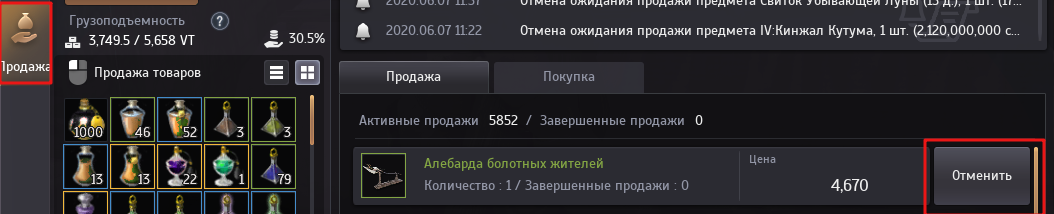
Как покупать
Купить на аукционе так же легко, как и продать.
Покупать можно без похода к аукционисту, через карту мира (см. начало гайда). Нажмите кнопку Покупка, далее вы можете либо ввести название интересующего предмета или его часть в строку поиска, или просматривать предметы по категориям слева. Учтите, что поиск чувствителен к регистру.
Допустим, нас заинтересовало Мясо ламы. Ресурсы можно найти в разделе Материалы.
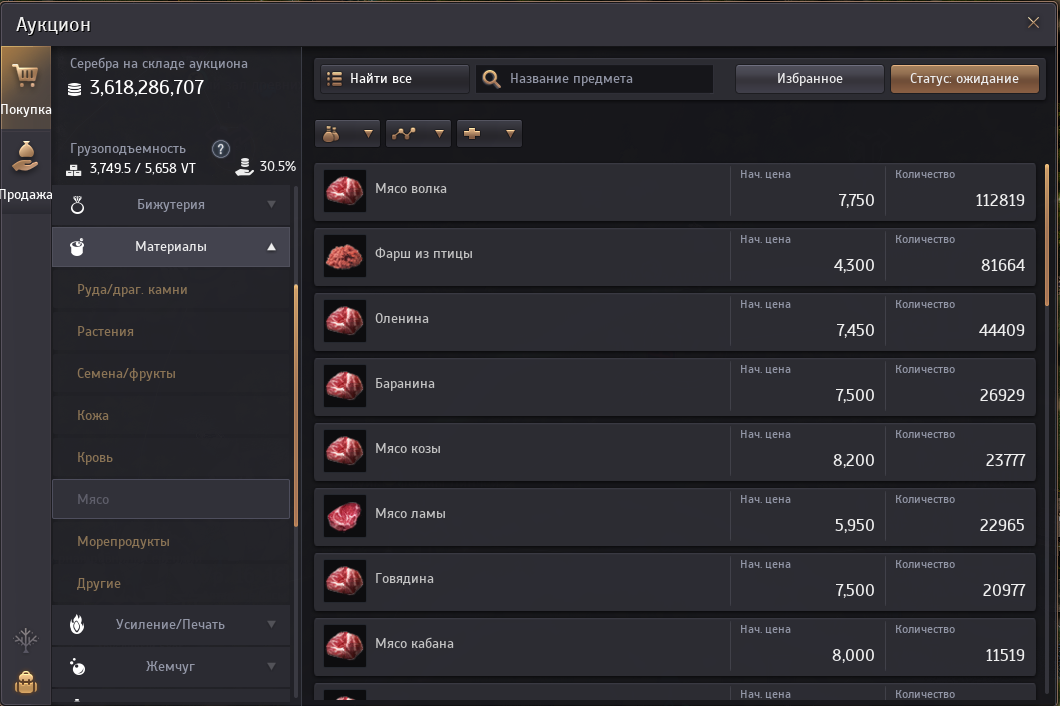
Выбираем Мясо ламы. Потом еще раз нажимаем на него :D
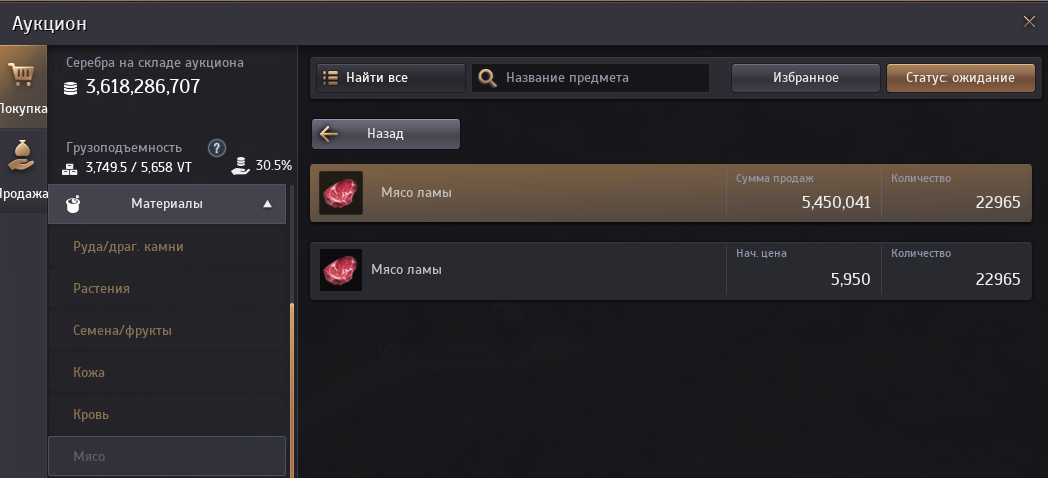
Далее появляется уже знакомое окно. Вы можете купить уже имеющиеся в продаже лоты или поставить ставку на покупку по устраивающей вас цене. Время ожидания выкупа по ставке не ограничено. При покупке тоже действует ограничение по количеству. Например, мяса можно купить или поставить на выкуп только 1000 шт. за раз. Не забывайте, что со временем цены могут измениться и ваша ставка может оказаться вне диапазона цен.
Вы можете сделать ставку единовременно только на один предмет из жемчужного магазина. Т.е. нужно выбрать, сделать ставку на питомца, костюм, или что-то другое.
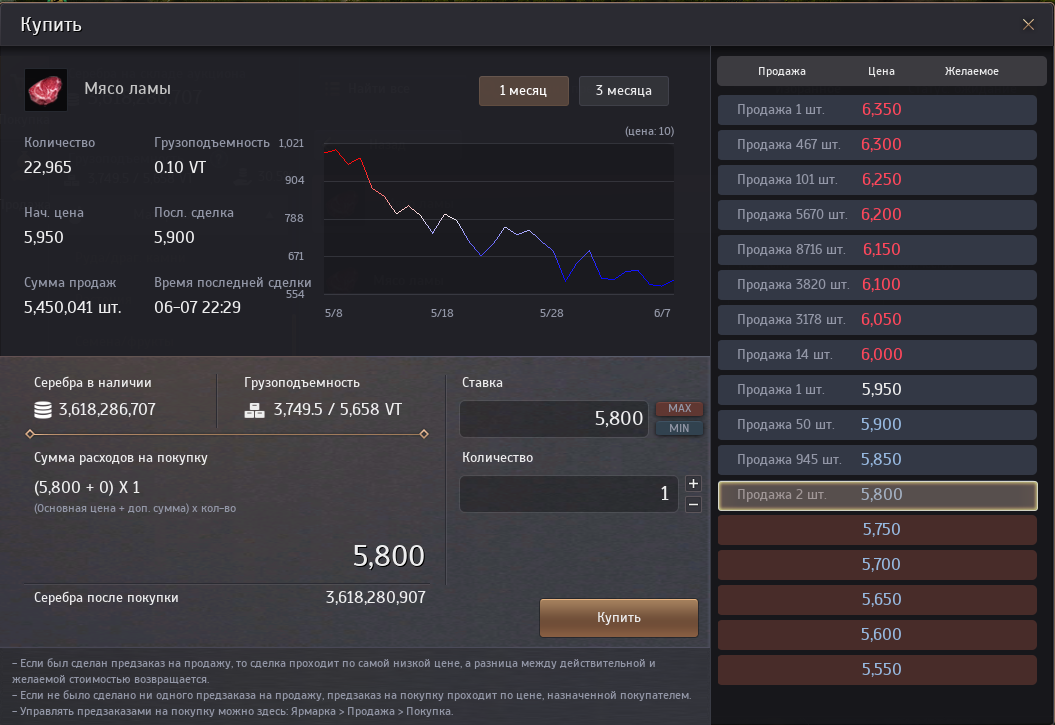
Отменить ставку можно в любой момент в окне Продажа-> вкладка Покупка и кнопка Отменить. Если предмет куплен, то будет кнопка Забрать. Предмет попадет на склад аукциона. Также можно проверить, купились ли предметы нажав Покупка->кнопка Статус: ожидание справа вверху.
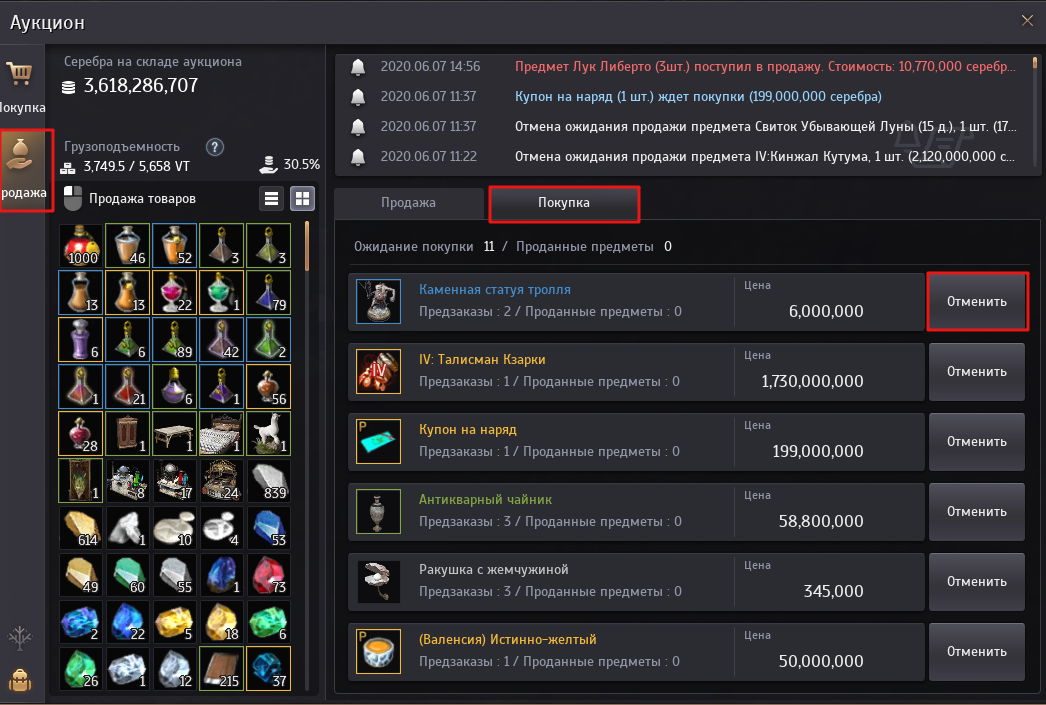
При покупке усиленной экипировки есть свои особенности. Например, мне нужно купить Меч Айн +15. Выбираю Меч Айн, и появляется такое окно.
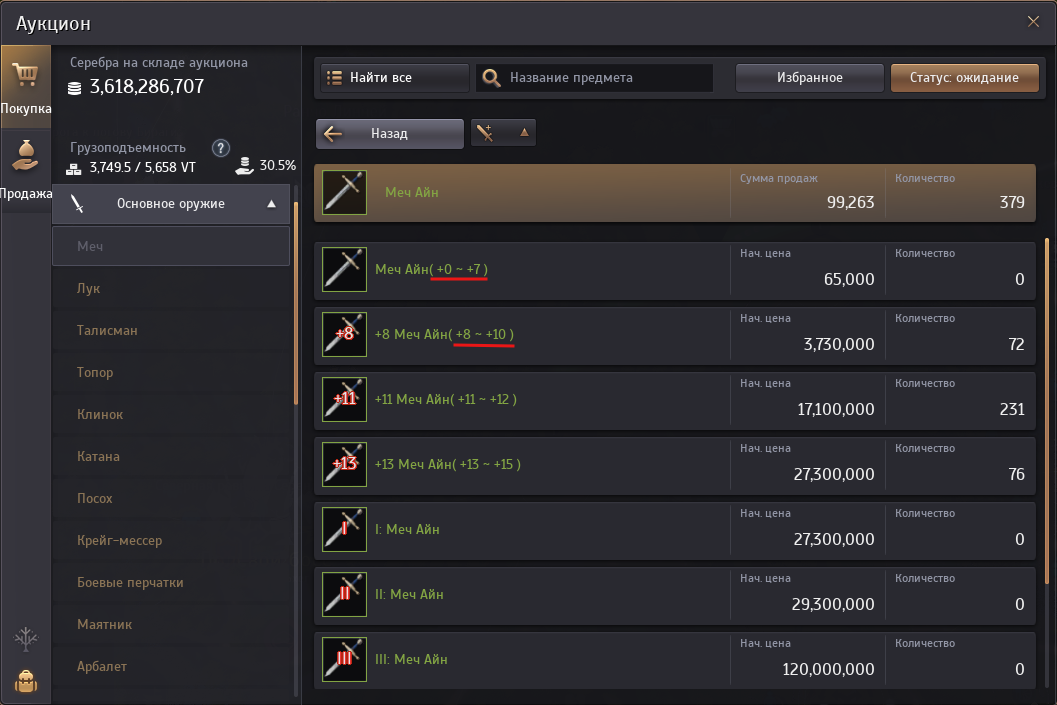
Экипировка разделена на уровни усиления. Есть разделы для покупки мечей от +0 до +7, от +8 до +10 и т.д. При усилении на +16 (I) и выше идет раздел на каждый уровень усиления.
Итак, выбираю раздел от +13 до +15. Снова привычное окно покупки.
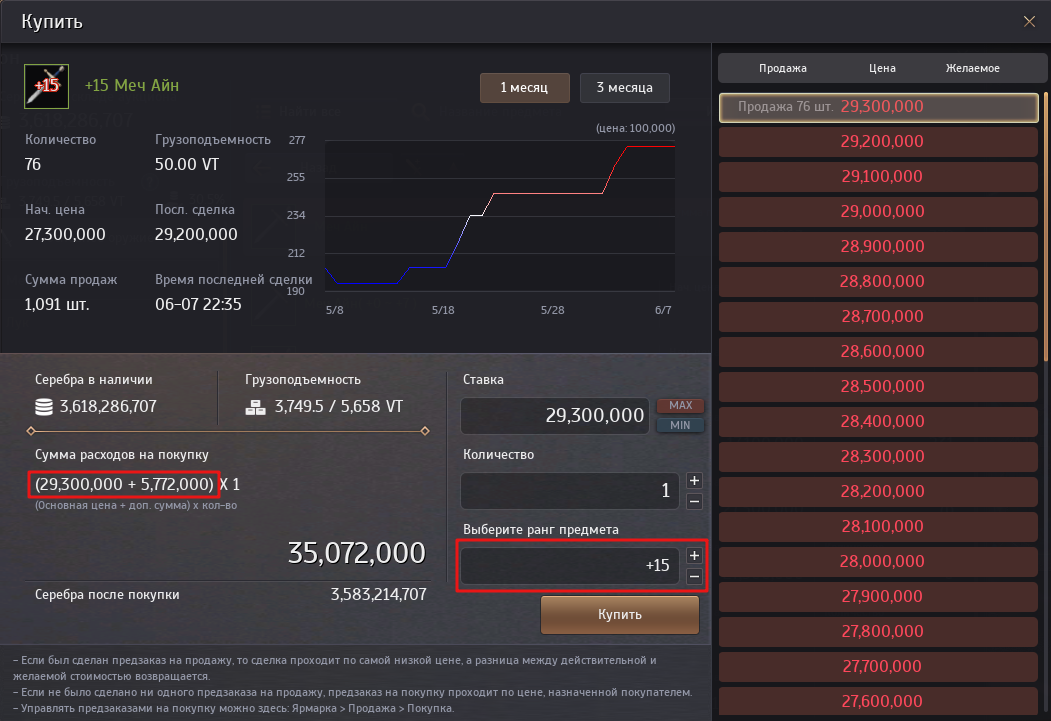
По умолчанию вы купите меч +13, но в окне выбора ранга предмета мы можем выбрать другой уровень усиления (нам ведь нужен меч +15). Выбираем +15, итоговая цена увеличивается. Слева вы можете видеть, сколько вы доплачиваете за пару уровней усиления (доп. сумма). Нажимаем купить, готово. К сожалению, я не имею представления, как посмотреть сколько предметов определенного уровня усиления доступно к покупке — справа указано количество выставленных на продажу предметов +13. Если +15 мечей не окажется в продаже, то поставится ставка на выкуп.
Кроме того, изначально зеленого качества предметы улучшенные до синего или желтого качества, нельзя выставить на продажу. Т.е. вы можете продать Шлем Аджери, но нельзя продать Шлем предела Аджери. Если вы хотите продать такой предмет сначала вам нужно снять улучшение качества у кузнеца.
Избранные предметы
Чтобы каждый раз не искать предметы, которые вы часто покупаете или мониторите на них цену, существует функция Избранное. Вы можете выбрать не более 10 предметов или названий, которые вы введете в строку поиска. Нажав на название в списке избранного вы автоматически переместитесь на страницу этого товара.
Когда вы выбираете какой либо предмет для покупки, справа от основного окна появляется дополнительное окошко с Избранным. Нажав в нем кнопку Добавить вы добавите данный предмет в ваш список избранного. Нажав на крестик напротив названия в списке вы удалите его.
Также вместо конкретного предмета вы можете добавить в список избранного то, что вы введете в строку поиска. Например можно ввести слово «лук», нажать поиск, нам покажет все результаты по этому слову, и далее Добавить в окне Избранного. Так, вы каждый раз будете перемещаться на результаты поиска по слову «лук».
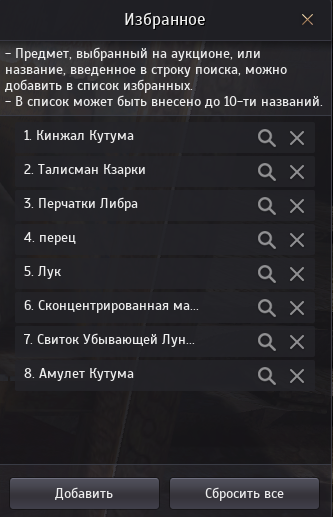
Поделиться в соц. сетях
